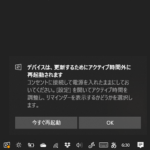
windows10の画面の右下に時々表示されるWindows Updateの再起動が表示される。ウザい人は非表示に
最終更新 [2020年3月10日]
この記事内には広告リンクが含まれています。
\\どうかフォローをお願いします…//
< この記事をシェア >
Windows10の右下に表示されるWindows Upadateからの通知を表示⇔非表示する方法です。

Windows10での作業中に右下に「Windowsの機能を改善するために…」「デバイスは更新するためにアクティブ時間外に再起動されます」などといったWindows Updateから通知が届くことはないでしょうか?
Windows Updateの更新プログラムの中には適用に再起動が必要なものがあります。
それは重々分かっているのですが、個人的には「通知が届いたな」と確認⇒Windows Updateからの通知だった時はウザく感じてしまいます。。
このWindows Updateからの通知は設定で表示⇔非表示を切り替えることができます。
ウザく感じない人はオンの方が安全だとは思いますが…
この記事では、Windows10でWindows Updateからの通知を表示⇔非表示にする方法を紹介します。
【Windows10】Windows Updateからの通知を表示⇔非表示にする方法
再起動を促すリマインダーは簡単にオン⇔オフできる
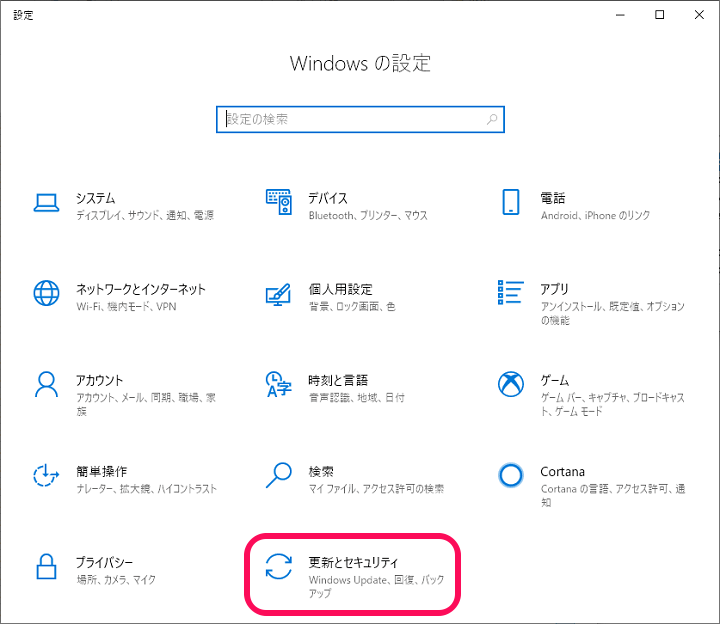
windows10の設定を開きます。
「更新とセキュリティ」をクリックします。
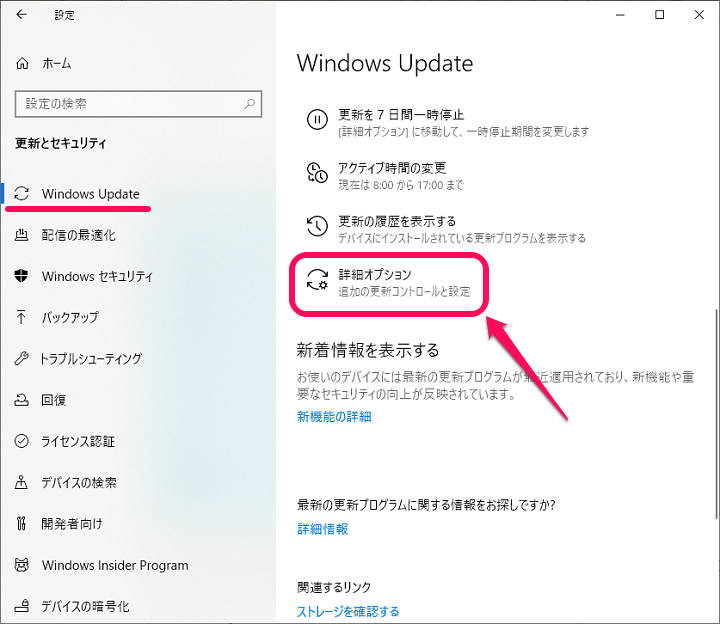
左のメニューでWindows Updateを選択します。
右側に表示される「詳細オプション」をクリックします。
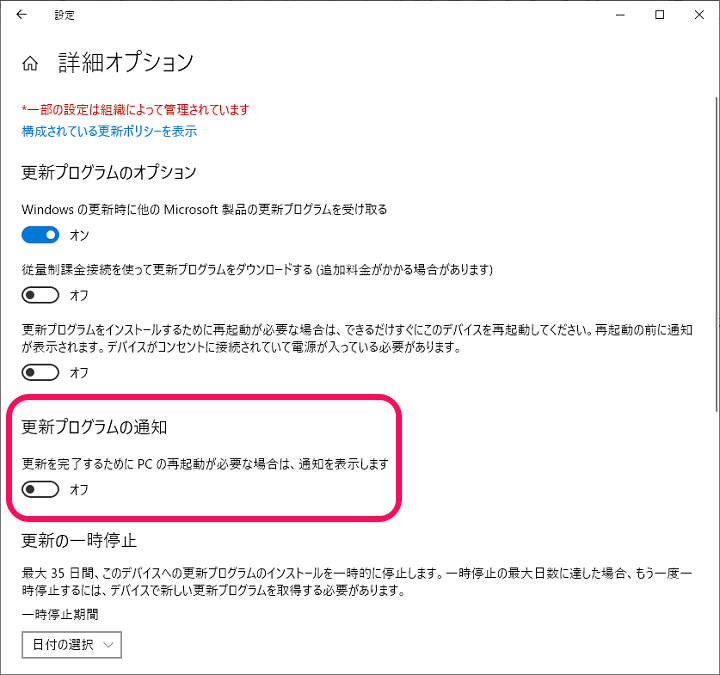
詳細オプション内の「更新プログラムの通知」を確認します。
オンになっている場合は、Windows Update時に再起動が必要な場合は通知されます。
オフだと通知は行われません。
「更新プログラムを利用できます」の通知は消えない
集中モードなどで通知を完全にオフにするかWindows Update更新をオフにするしかなさそう
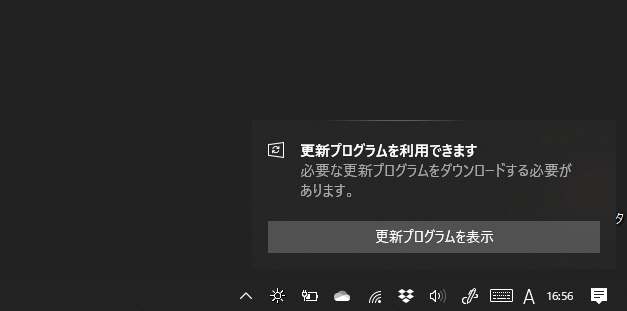
Windows Update適用後に再起動を促すリマインダーは、先述したの詳細オプションからオン⇔オフできます。
ただ↑のように「更新プログラムを利用できます」の通知は詳細オプションからのオフでは消せませんでした。
「更新プログラムを利用できます」という通知を場合は、windows10の通知自体をオフにする(集中モードを使うなど)かWindows Updateを根本的にオフにするしかなさそうでした。
個人的には、この「更新プログラムを利用できます」もウザいからボタン一発で非表示にできる設定が欲しいです。。
Windows 10の集中モードやWindows Updateの無効化などは↓の記事を参考にしてみてください。
[関連記事]
・【Windows10】通知を一時的に停止する『集中モード』の使い方
・【Windows10】Windows Updateの自動/手動を切り替える方法。無効化も
< この記事をシェア >
\\どうかフォローをお願いします…//
この【Windows10】Windows Update更新プログラムの通知を表示⇔非表示にする方法 – 再起動前に通知設定できるの最終更新日は2020年3月10日です。
記事の内容に変化やご指摘がありましたら問い合わせフォームまたはusedoorのTwitterまたはusedoorのFacebookページよりご連絡ください。

























